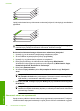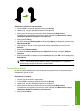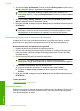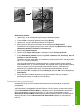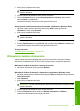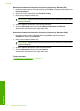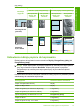User's Guide
Drukowanie plakatu
1. Upewnij się, że do zasobnika wejściowego załadowano papier.
2. W menu Plik w używanej aplikacji kliknij opcję Drukuj.
3. Upewnij się, czy jako drukarkę wybrano to urządzenie.
4. Kliknij przycisk służący do otwierania okna dialogowego Właściwości.
W zależności od programu przycisk ten może nazywać się Właściwości, Opcje,
Ustawienia drukarki, Drukarka lub Preferencje.
5. Kliknij kartę Zaawansowane.
6. Rozwiń opcję Opcje dokumentu, a następnie rozwiń Funkcje drukarki.
7. Z listy Drukowanie plakatu wybierz opcję 2x2, 4 arkusze, 3x3, 9 arkuszy,
4x4, 16
arkuszy lub 5x5, 25 arkuszy.
Określenie tej opcji spowoduje, że urządzenie powiększy dokument, tak aby mieścił
się na 4, 9, 16 lub 25 stronach.
Jeśli oryginalne dokumenty są kilkustronicowe, wówczas każda strona zostanie
wydrukowana na 4, 9, 16 lub 25 kartkach. Na przykład jeżeli oryginał zawiera jedną
stronę, to wybór opcji 3x3 spowoduje wydrukowanie 9 stron, natomiast przy
dwustronnym oryginale wybór opcji 3x3 spowoduje wydrukowanie 18 stron.
8. Kliknij przycisk OK, a następnie przycisk Drukuj lub przycisk OK w oknie dialogowym
Drukowanie.
9. Po wydrukowaniu plakatu wystarczy przyciąć krawędzie arkuszy i połączyć
poszczególne części ze sobą za pomocą taśmy.
Drukowanie strony internetowej
Urządzenie HP All-in-One umożliwia drukowanie stron internetowych za pomocą
przeglądarki.
Jeśli korzystasz z przeglądarki Internet Explorer 6.0 lub nowszej, możesz skorzystać z
funkcji Drukowanie HP Smart Web by zapewnić proste i przewidywalne drukowanie
stron internetowych z pełną kontrolą tego, co i jak ma być wydrukowane. Opcja
Drukowanie HP Smart Web dostępna jest z paska narzędzi programu Internet Explorer.
Więcej informacji na temat Drukowanie HP Smart Web znajduje się w dołączonej
pomocy.
Wykonywanie specjalnych zadań drukowania 51
Drukowanie